有効的な300-101問題集はJPNTest.com提供され、300-101試験に合格することに役に立ちます!JPNTest.comは今最新300-101試験問題集を提供します。JPNTest.com 300-101試験問題集はもう更新されました。ここで300-101問題集のテストエンジンを手に入れます。
300-101問題集最新版のアクセス
「225問、30% ディスカウント、特別な割引コード:JPNshiken」
シミュレーション
ROUTE.comは、Ipv6 0SPFv3を実行している既存のエンタープライズネットワークを持つ小さなIT企業です。
現在、OSPFはすべてのルータで設定されています。ただし、R4のループバックアドレス(FEC0:4:4)はR1のIpv6ルーティングテーブルには表示されません。この障害の原因を特定し、OPSF機能を使用し、現在の領域の割り当てを変更しないで必要な修正アクションを実装することが任されています。
R4のループバックアドレス(FEC0:4:4)がRTs Ipv6ルーティングテーブルに表示されているときに障害を修正したことがわかります。
特記事項:最大数のポイントを獲得するには、この問題に関連した不正確または不必要な構成ステートメントをすべて削除する必要があります。
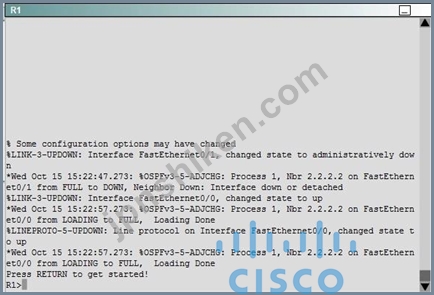
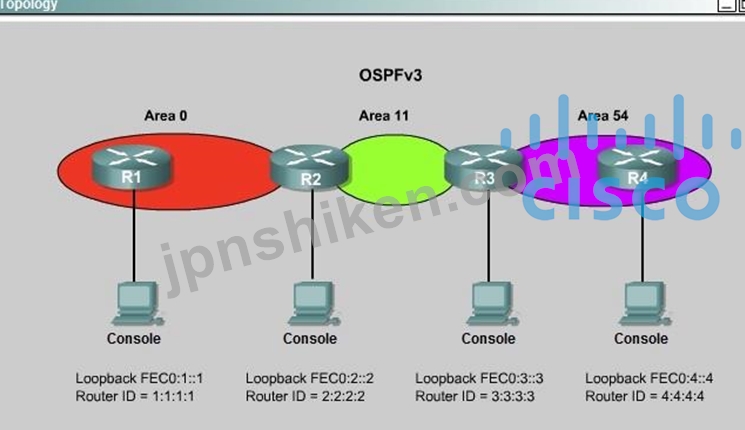
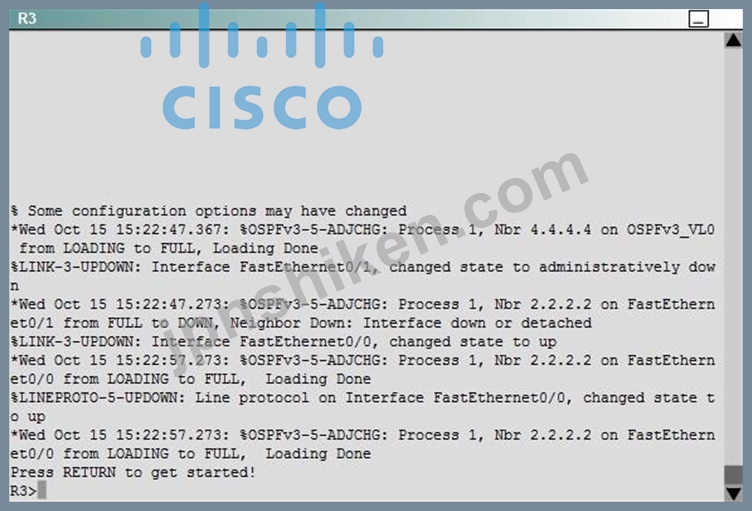
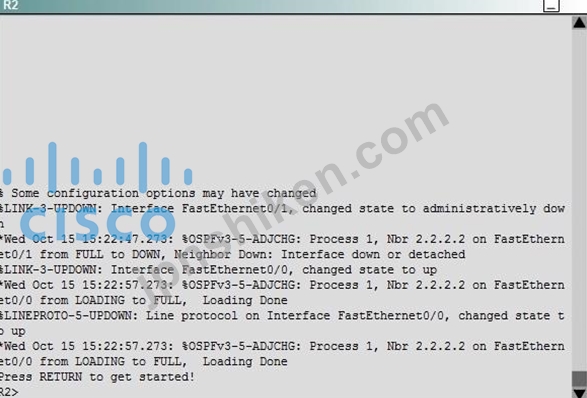
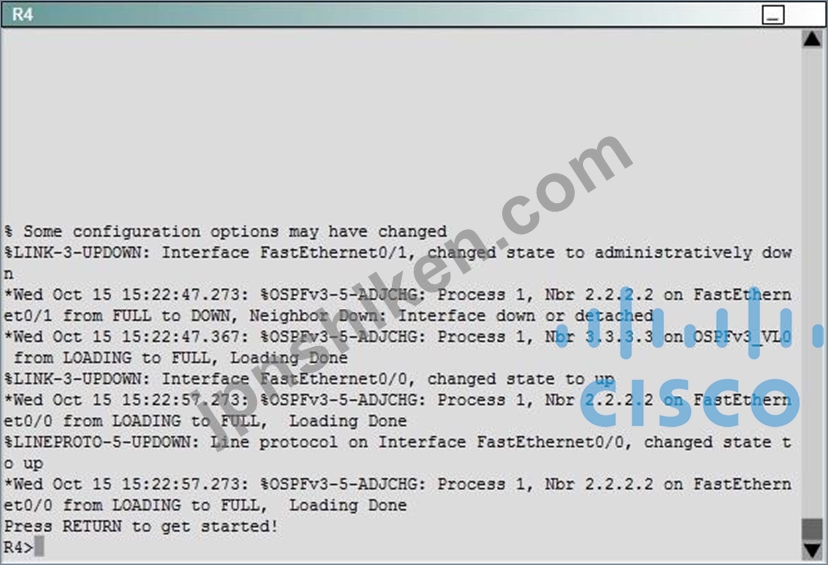
ROUTE.comは、Ipv6 0SPFv3を実行している既存のエンタープライズネットワークを持つ小さなIT企業です。
現在、OSPFはすべてのルータで設定されています。ただし、R4のループバックアドレス(FEC0:4:4)はR1のIpv6ルーティングテーブルには表示されません。この障害の原因を特定し、OPSF機能を使用し、現在の領域の割り当てを変更しないで必要な修正アクションを実装することが任されています。
R4のループバックアドレス(FEC0:4:4)がRTs Ipv6ルーティングテーブルに表示されているときに障害を修正したことがわかります。
特記事項:最大数のポイントを獲得するには、この問題に関連した不正確または不必要な構成ステートメントをすべて削除する必要があります。
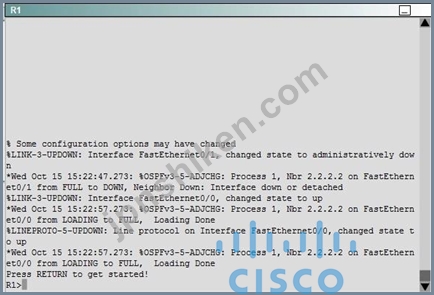
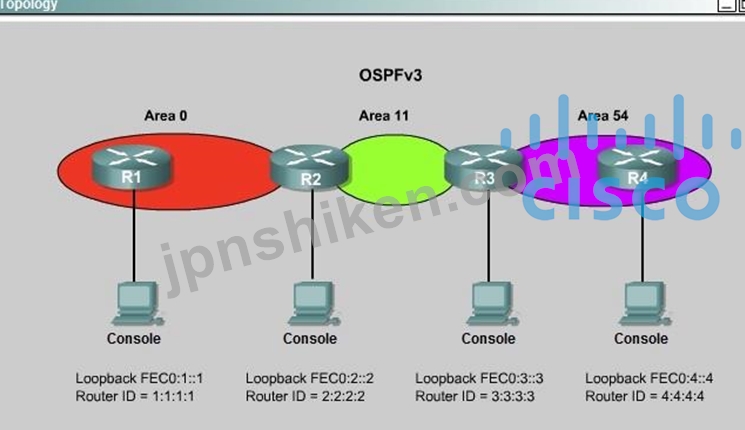
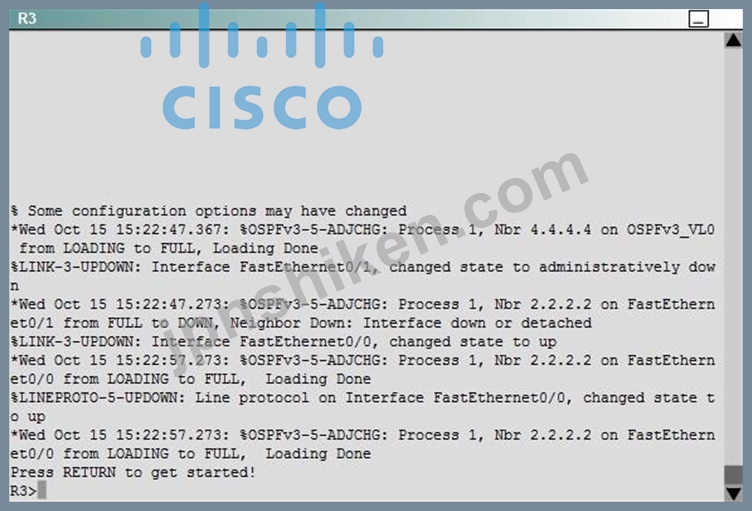
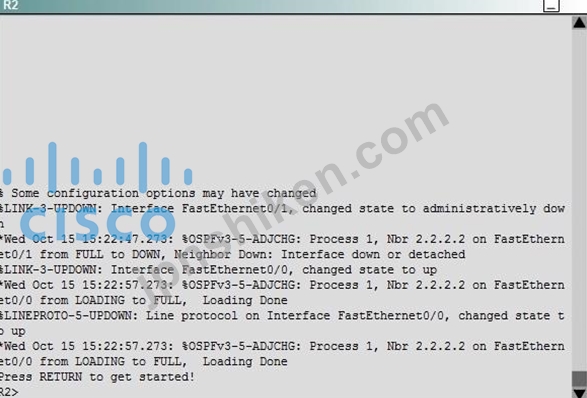
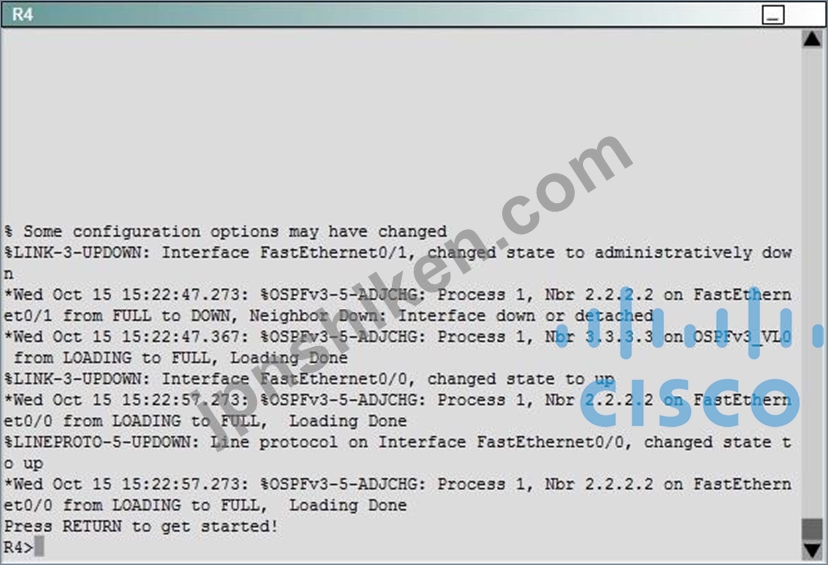
正解:
以下の説明を参照してください
説明/参照:
Explanation:
問題をトラブルシューティングするには、まず4台のルータすべてでshow running-configを実行します。ルータR2とR3の出力にもっと注意を払うR2の "show running-config"コマンドの出力:
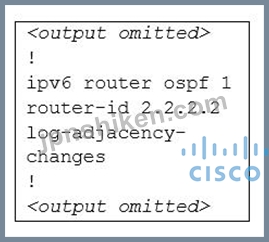
R3の "show running-config"コマンドの出力:
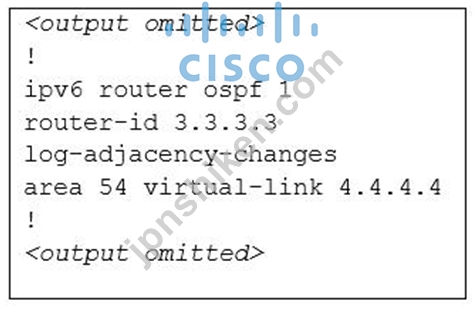
OSPF(Open Shortest Path First)自律システムのすべての領域は、バックボーン領域(Area 0)に物理的に接続する必要があることが分かっていました。これが不可能な場合は、仮想リンクを使用して、非バックボーン領域を介してバックボーンに接続することができます。仮想リンクを構成する領域は、通過領域と呼ばれます。この場合、領域11は通過領域になる。したがって、ルータR2およびR3は、area <area id> virtual-link <neighbor router-id>コマンドで設定する必要があります。 + R2上の仮想リンクを設定する(上記の最初の出力から、R2のOSPFプロセスIDは1であることがわかった):
R2>イネーブル
R2#設定端末
R2(config)#ipv6 router ospf 1
R2(config-rtr)#area 11 virtual-link 3.3.3.3
設定を保存します。
R2(config-rtr)#end
R2#copy running-configスタートアップコンフィギュレーション
(R3のOSPFプロセスIDは1であることがわかりました。 「エリア54仮想リンク4.4.4.4」の間違った設定を無効にする必要があります)。
R3>イネーブル
R3#configure terminal
R3(config)#ipv6 router ospf 1
R3(config-rtr)#no area 54仮想リンク4.4.4.4
R3(config-rtr)#area 11仮想リンク2.2.2.2
設定を保存します。
R3(config-rtr)#end
R3#copy running-configスタートアップコンフィギュレーション
R4の設定も確認してください。完全なポイントを取得するには、誤った構成ステートメントを削除してください。
R4(config)#ipv6 router ospf 1
R4(config-router)#no領域54 virtual-link 3.3.3.3
R4(config-router)#end
設定が完了したら、R1とR4の間でpingを実行して動作することを忘れないでください。
注意。ルーティング情報を確認する場合は、show ip routeコマンドではなく、show ipv6 routeコマンドを使用します。
説明/参照:
Explanation:
問題をトラブルシューティングするには、まず4台のルータすべてでshow running-configを実行します。ルータR2とR3の出力にもっと注意を払うR2の "show running-config"コマンドの出力:
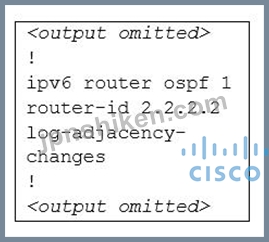
R3の "show running-config"コマンドの出力:
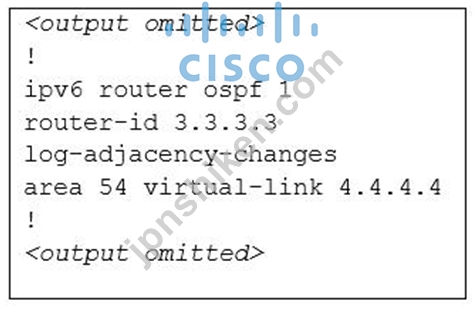
OSPF(Open Shortest Path First)自律システムのすべての領域は、バックボーン領域(Area 0)に物理的に接続する必要があることが分かっていました。これが不可能な場合は、仮想リンクを使用して、非バックボーン領域を介してバックボーンに接続することができます。仮想リンクを構成する領域は、通過領域と呼ばれます。この場合、領域11は通過領域になる。したがって、ルータR2およびR3は、area <area id> virtual-link <neighbor router-id>コマンドで設定する必要があります。 + R2上の仮想リンクを設定する(上記の最初の出力から、R2のOSPFプロセスIDは1であることがわかった):
R2>イネーブル
R2#設定端末
R2(config)#ipv6 router ospf 1
R2(config-rtr)#area 11 virtual-link 3.3.3.3
設定を保存します。
R2(config-rtr)#end
R2#copy running-configスタートアップコンフィギュレーション
(R3のOSPFプロセスIDは1であることがわかりました。 「エリア54仮想リンク4.4.4.4」の間違った設定を無効にする必要があります)。
R3>イネーブル
R3#configure terminal
R3(config)#ipv6 router ospf 1
R3(config-rtr)#no area 54仮想リンク4.4.4.4
R3(config-rtr)#area 11仮想リンク2.2.2.2
設定を保存します。
R3(config-rtr)#end
R3#copy running-configスタートアップコンフィギュレーション
R4の設定も確認してください。完全なポイントを取得するには、誤った構成ステートメントを削除してください。
R4(config)#ipv6 router ospf 1
R4(config-router)#no領域54 virtual-link 3.3.3.3
R4(config-router)#end
設定が完了したら、R1とR4の間でpingを実行して動作することを忘れないでください。
注意。ルーティング情報を確認する場合は、show ip routeコマンドではなく、show ipv6 routeコマンドを使用します。
- 質問一覧「340問」
- 質問1 EIGRPからOSPFに再配布する際に、「無効な」オプションはありま...
- 質問2 ホップカウントとは何ですか... RIP?
- 質問3 Ipsec、mGRE、ダイナミックルーティングプロトコル、NHRP、シス...
- 質問4 ネットワークエンジニアは週末にNetFlowのキャプチャを有効にし...
- 質問5 コマンドの緩いモードではどのようなオプションをuRPFに使用でき...
- 質問6 EVNはエンドツーエンドの仮想化と複数のネットワークからのデー...
- 質問7 ネットワークエンジニアは、EIGRPによる負荷分散を可能にするこ...
- 質問8 ユーザーモードですべてのコマンドを入力するための最低限の特権
- 質問9 EUI-64ビットアドレスは、デバイスのMACアドレスにどの16ビット...
- 質問10 フレームリレーのポイントツーマルチポイント接続の設定に関する
- 質問11 DHCPスヌーピングはどの種類のトラフィックをドロップしますか?...
- 質問12 どのタイプのルータが集約できるOSPF? (2つを選択してください...
- 質問13 エンジニアは、ICMPエコープローブを介してICMPエコーパケットを...
- 質問14 どのNPTv6プロトコルについての記述が正しいのですか?
- 質問15 OSPFv3を実装するとき、どのステートメントがOSPF領域の設定を記...
- 質問16 どの2つの認証プロトコルがPPPをサポートしていますか? (2つを...
- 質問17 どのcisco Express Forwardingコンポーネントがレイヤ2アドレッ...
- 質問18 Cisco Easy Virtual Networkの実装時に提供されるプライマリサー...
- 質問19 どのCisco Express Forwardingコンポーネントがレイヤ2アドレッ...
- 質問20 DMVPNのNHRPの役割は何ですか? (2つを選択してください)...
- 質問21 どの2つのBGPネイバーステートが有効ですか? (2つを選択してく...
- 質問22 指示: - デバイスにIOSコマンドを入力して、ネットワークの動作...
- 質問23 展示を参照してください。どのコマンドが出力されるかは真ですか
- 質問24 次のうちSNMPv2が認証に使用するのはどれですか?
- 質問25 ネットワークエンジニアは、すべてのインターフェイスが同じVRF...
- 質問26 IPv6の特徴はどれですか? (3つ選択してください)
- 質問27 EIGRPの再配布された静的ルートと要約されたルートについて真実...
- 質問28 次のコマンドの出力は? show ip vrf
- 質問29 どのコマンドがipv6 ospf process clearを実行するのですか?最...
- 質問30 ユーザーがすべてのユーザーレベルのコマンドを実行できるが、既
- 質問31 ネットワークエンジニアは、次のコマンドを使用して、IOSルータ...
- 質問32 展示を参照してください。ネットワーク図では、エリア1はスタブ
- 質問33 OSPF for IPv6(OSPFv3)の新しいLSAタイプはどれですか? (2つ...
- 質問34 RIPngがネクストホップアドレスに使用するIPV6アドレスタイプは...
- 質問35 パケットがIPv6トラフィックフィルタによって拒否された場合、デ...
- 質問36 ネットワークエンジニアは、IP SLA 1の到達可能性を監視するトラ...
- 質問37 EIGRPが使用する認証方法はどれですか?
- 質問38 CHAP認証のデフォルトのユーザ名としてCiscoルータが使用する値...
- 質問39 EVNに関する2つの声明は本当ですか? (2つを選択してください)...
- 質問40 シスコエクスプレスフォワーディングは隣接層テーブルを使用して
- 質問41 どのPPP認証方法が平文で認証情報を送信するのですか?
- 質問42 ポイントツーマルチポイントのフレームリレートポロジでは、2つ
- 質問43 どのプロトコルが物理IPアドレスを論理IPアドレスにマッピングす...
- 質問44 ネットワークエンジニアがネットワークセグメント上のサービス中
- 質問45 展示を参照してください。 (Exhibit) ルータR1およびR2は、IPv4...
- 質問46 ルートマップは、必要な照合がどの基準に基づいている場合はACL...
- 質問47 TCPベース接続のアクティブ/アクティブファイアウォール設定で非...
- 質問48 フレームリレーがDTEとDCE間の接続を識別するために使用する値は...
- 質問49 DHCPv6は、迅速な双方向メッセージ交換を通じてサーバーから構成...
- 質問50 IPv4バックボーン上でBGPトンネリングを有効にするには、IPv4ア...
- 質問51 ネットワークエンジニアは、IP SLA接続損失のしきい値に達した場...
- 質問52 SNMPに関する3つのステートメントは本当ですか? (3つ選択して...
- 質問53 RIPv2は_____________を使用します。
- 質問54 展示を参照してください。 WANリンク経由で相互に接続されている...
- 質問55 IPsec / GREトンネルに関して正しい記述はどれですか?...
- 質問56 どちらのステートメントがNTP同期の有効なアソシエーションモー...
- 質問57 ネットワークエンジニアは、「ipv6 flowset」コマンドを実行しま...
- 質問58 PAPとCHAPの特徴は何ですか? (2つを選択してください)...
- 質問59 ネットワークエンジニアがRIPngタイマーの設定を変更しています...
- 質問60 フェーズ3を有効にするには、DMVPNハブでどの2つのコマンドを設...
- 質問61 境界ルータの外部インターフェイスFastEthernet 1/0に適用される...
- 質問62 NoAuthNoPrivでSNMPv3を使用する場合、どの文字列が認証に一致し...
- 質問63 エンジニアはネットワークスニファを使用して、次の設定でLAN上...
- 質問64 ネットワークセグメント上でIPv4とIPv6を同時に使用する場合は、...
- 質問65 ピアグループについて真実は何ですか? (2つを選択してください...
- 質問66 PPPoEクライアントをサポートするために、発信側ルータでどの2つ...
- 質問67 ボーダールータ上でOSPFとEIGRP間の相互ルート再配布を実装しま...
- 質問68 展示を参照してください。どの声明が正しいか? (Exhibit)...
- 質問69 EVN環境内のVPNを識別する値はどれですか?
- 質問70 TCPスターベーションを引き起こす2つのプロトコルはどれですか?...
- 質問71 ステートレスでステートフルなIPv6自動設定について、どのステー...
- 質問72 RADIUSはどの2つの機能を組み合わせていますか? (2つを選択し...
- 質問73 ルーティングテーブルのルートの外部タイプを示すために、次のう
- 質問74 どのポリシーがローカルポリシールーティングに当てはまるか?
- 質問75 シミュレーション あなたは小規模のIT企業であるROUTE.comのネッ...
- 質問76 ネットワークエンジニアは、show ip flow exportコマンドを実行...
- 質問77 どのタイプのIPv6アドレスが、単一ノード上の単一インタフェース...
- 質問78 ブランチルータであるルータR1は、DSLを使用してインターネット...
- 質問79 IP SLAで2つのタイムスタンプを使用すると、どの3つの項目を追跡...
- 質問80 ブランチサイトのルータには、次の設定が適用されます。 (Exhibi...
- 質問81 GREトンネルを2台のルータ間で使用するには、次のうちどれを設定...
- 質問82 ネットワークエンジニアは、「サイトツーサイト」のIpsec VPNト...
- 質問83 次のアクセスリストを参照してください。 アクセスリスト100は任...
- 質問84 指示: - デバイスにIOSコマンドを入力して、ネットワークの動作...
- 質問85 展示を参照してください。 (Exhibit) WANのプライマリリンク障害...
- 質問86 ネットワーク上の最近のDoS攻撃の後、上級管理者は、すべてのIOS...
- 質問87 ネットワークデバイス上の認証を持つユーザに使用される2つのプ
- 質問88 トンネルインターフェイスがデフォルトモードで設定されている場
- 質問89 IP CEFロードシェアリングオプション(3つ選択)
- 質問90 IPv6では、SLAACは、ローカルネットワークルータからアドバタイ...
- 質問91 IPv6アドレッシングのルールを使用して、アドレス2031:0000:24...
- 質問92 どのコマンドがPPPoEクライアントを設定し、ダイヤルオンデマン...
- 質問93 スプリットホライズンの問題がルーティング更新を妨げないように
- 質問94 どのステートメントはPPPoE設定の制限ですか?
- 質問95 TACACS +の特徴は次のうちどれですか? (2つを選択してください...
- 質問96 シミュレーション あなたは小規模のIT企業であるROUTE.comのネッ...
- 質問97 ステートレスNAT64特有の2つの機能はどれですか? (2つを選択し...
- 質問98 IOSルータは、FIBエントリなしでCisco Express Forwardingによっ...
- 質問99 ネットワークエンジニアは、UDP 69,53、および49のブロードキャ...
- 質問100 どのフォームでPAP認証がリンクを介してユーザー名とパスワード...
- 質問101 組織は、コアサービスを中断しているトラフィックの変動を監視す
- 質問102 パスワードで保護されたデバイスアクセスに関する2つのステート
- 質問103 展示を参照してください。設定に基づいて、ポリシールーティング
- 質問104 OSPFv3で認証はどのように処理されますか?最高の応答を選択して...
- 質問105 ネットワークエンジニアは、過剰なトラフィックの兆候を示すイン
- 質問106 (Exhibit) 展示を参照してください。この構成の効果はどれですか...
- 質問107 フレームリレーLMI自動検出。どちらのステートメントが正しいで...
- 質問108 次のコマンドを参照してください。 ルータ(config)#ip http s...
- 質問109 NAT-PT上でNAT64を実装するとき、どの2つの機能が完全に独立して...
- 質問110 コマンドip flow-export destination 10.10.10.1 5858の結果はど...
- 質問111 _____でIS-ISネットワークを別のルーティングプロトコルに移行す...
- 質問112 CiscoルータのAAA実装に関する2つのステートメントは本当ですか...
- 質問113 ネットワークエンジニアは、接続された2台のルータをエリア0にOS...
- 質問114 他のルータのルーティングテーブルには何が表示されますか? #lo...
- 質問115 空欄を埋める。 ユニキャストのフラッディングを最小限に抑える
- 質問116 シスコのルータでIPsecでGREトンネルを設定する場合の主な4つの...
- 質問117 どのNetFlowコンポーネントがインターフェイスに適用され、フロ...
- 質問118 ネットワーク管理者は、ネクストホップIPアドレスではなく、マル...
- 質問119 次の出力を参照してください。 ルータ#show ip nhrp detail 10....
- 質問120 NATの内部インターフェイスと外部インターフェイスが正しく識別...
- 質問121 ルートマップが設定され、OSPF外部ルート__________を配布してい...
- 質問122 どちらのアドレスタイプがNATに含まれていますか? (2つを選択...
- 質問123 どの2つのルーティングプロトコルがEasy Virtual Networkでサポ...
- 質問124 どの2つの属性がTCP / IPネットワーク内のUDPを記述していますか...
- 質問125 どのCisco VPNテクノロジーがAAAを使用してグループポリシーと認...
- 質問126 ルータをPPPoEクライアントとして設定する目的は何ですか?最高...
- 質問127 ネットワークエンジニアは、パフォーマンス測定の統計情報を収集
- 質問128 NTPの操作に関する2つのステートメントは本当ですか? (2つを選...
- 質問129 EUI-64ビットアドレスは、Macアドレスの位置が予約された16ビッ...
- 質問130 NAT64を実装する際に、どの2つの展開方法を使用できますか? (2...
- 質問131 show ip route vrf CISCOコマンドは何を表示しますか?...
- 質問132 ケーブルシステムを介してデータを伝送するための国際規格は何で
- 質問133 シスコのルータはCHAP認証のデフォルトのユーザ名として何を使用...
- 質問134 トンネルインターフェイスがデフォルトモードで設定されている場
- 質問135 どちらのオプションがアウトオブオーダーパケットの原因ですか?
- 質問136 インターフェイスを通過するIPv6トラフィックを許可または拒否す...
- 質問137 DMVPNにはどの2つのプロトコルが必要ですか? (2つを選択してく...
- 質問138 GREトンネル特性はどれですか?
- 質問139 展示を参照してください。 (Exhibit) どのオプションは、172.16....
- 質問140 次の条件のどれがEIGRPのネイバー関係を形成しますか? (3つ選...
- 質問141 シミュレーション JSインダストリーズは、最初のリモートオフィ...
- 質問142 どのコマンドを使用して、イネーブルパスワードを設定して、別の
- 質問143 (Exhibit) エリア1のR4でSPFアルゴリズムが何回実行されたのです...
- 質問144 ネットワークエンジニアは、DMVPNネットワーク上のアクティブな...
- 質問145 ブランチオフィスと本社との間の接続を提供するためにGREトンネ...
- 質問146 エンドポイント間の経路でフラグメンテーションを処理するために
- 質問147 展示品を参照してください。アドレスのshow ip cefコマンドで示...
- 質問148 シナリオ テストラボでOSPFネットワーク設定を評価し、顧客がそ...
- 質問149 show ipv6 rip RIPng databaseコマンドの出力で、どのIPv6アドレ...
- 質問150 IPv6アクセスリストを有効にするコマンドは何ですか?
- 質問151 ネットワークエンジニアは、RIPngを実行しているポイントツーマ...
- 質問152 ネットワークエンジニアは、一方向のSNMP通知を利用するためにネ...
- 質問153 GREエンドポイント間にあるネットワークセグメント内の断片化問...
- 質問154 ネットワークエンジニアは、最適なエンドツーエンドの遅延帯域幅
- 質問155 SNMPv3構成のどのパラメータが認証と暗号化を提供しますか?...
- 質問156 デフォルトでは、他のルーティングプロトコルからOSPFへのルート...
- 質問157 展示を参照してください。 (Exhibit) 172.20.20.2がICMP echosへ...
- 質問158 次の設定では、どのトラフィックに許可されていますか? Ipv6ア...
- 質問159 展示を参照してください。 (Exhibit) ルーティングアップデート...
- 質問160 (Exhibit) 展示を参照してください。ルータ1はルータ2との間のフ...
- 質問161 GREトンネルインターフェイスに関する2つのステートメントは本当...
- 質問162 展示を参照してください。このデバイスのNAT設定で、内部インタ...
- 質問163 RIPng ____________。
- 質問164 展示を参照してください。新しいTACエンジニアがアドバイスを求...
- 質問165 EIGRPルートを優先順位付けするために使用するコマンドは何です...
- 質問166 エンタープライズネットワークWANリンクは、IPv4とIPv6の両方の...
- 質問167 ルータが隣接関係を確立したデバイスのIPアドレスが必要です。ま...
- 質問168 TACACS +認証が失敗した場合のルートでの設定(2つを選択してく...
- 質問169 フレームリレーネットワーク環境では、2つの方法で分割問題を解
- 質問170 ネットワークエンジニアは、show ip cache flowコマンドを実行し...
- 質問171 ネットワークエンジニアは、さまざまなリモートサイトに対して回
- 質問172 コマンドshow ipv6 interface briefの出力を確認した後、いくつ...
- 質問173 音声とビデオを伝送するUDPトラフィックが、少なくとも768 kbps...
- 質問174 EVNは、複数のネットワークからのデータトラフィックのエンドツ...
- 質問175 ネットワーク管理者は、不足しているBGP helloキープアライブに...
- 質問176 EIGRP概要ルート管理距離とは何ですか?
- 質問177 ipv6のNeighbor Discovery Protocolは、ipv4のどのdiscoveryプロ...
- 質問178 PPPoEクライアントをサポートするために、どちらのコマンドを発...
- 質問179 企業の方針が更新され、インターネットエッジでステートレス、1
- 質問180 どのタイプのBGP AS番号が64591ですか?
- 質問181 ルータには、10Gbpsおよび1Gbpsインターフェイスで設定されたイ...
- 質問182 Cisco SA 500シリーズセキュリティアプライアンスは、従業員数10...
- 質問183 会社には大都市に位置する本社とT3フレームリレーリンクがあり、...
- 質問184 どの2つのコマンドを使用して、プロセスのメモリ使用量をトラブ
- 質問185 ルートフィルタリングによってルーティングアップデートを制御す
- 質問186 どのような属性がAS200とAS300のトラフィックに影響を与え、link...
- 質問187 ネットワークエンジニアがネットワークにブロードキャストベース
- 質問188 DMVPNのどの2つのフェーズで、サイトに動的トンネルを作成するこ...
- 質問189 展示を参照してください。 (Exhibit) ルーティング更新メッセー...
- 質問190 どの6つのステートメントが6to4トンネルについて真実ですか? (...
- 質問191 DMVPNはどのルーティングプロトコルをサポートしていますか? (...
- 質問192 snmp-server managerコマンドの機能は何ですか?...
- 質問193 CHAPを使用してPPPサーバーを呼び出すようにMicrosoftクライアン...
- 質問194 どの2つのOSPFネットワークタイプがDR / BDR関係なしで動作でき...
- 質問195 MPPの影響を受けるプロトコルはどれですか? (2つを選択してく...
- 質問196 シスコの電話機がコンフィギュレーションのダウンロードに使用で
- 質問197 展示を参照してください。ルータ1はルータ2との間のフレームリレ...
- 質問198 同じ部門のさまざまな従業員が、ネットワークエンジニアにインタ
- 質問199 IPv6インターフェイスでNAT-PTを有効にするコマンドはどれですか...
- 質問200 EVNの設定を確認した後、ネットワーク管理者は、「vnet global」...
- 質問201 展示を参照してください。どの3つのNTP機能がルータ上で推定でき...
- 質問202 EIGRP IPv6は、実行を開始する前にどの項目を必要としますか?...
- 質問203 ネットワークエンジニアは、show crypto ipsec saコマンドを実行...
- 質問204 IPv6ルータ勧誘とは何ですか?
- 質問205 展示を参照してください。新しいTACエンジニアがアドバイスを求...
- 質問206 シナリオ テストラボでOSPFネットワーク設定を評価し、顧客がそ...
- 質問207 間欠的なDMVPNトンネルフラップの原因となる共通の問題は何です...
- 質問208 どのEasy Virtual Networking構成コンポーネントがネットワーク...
- 質問209 NetFlowデータはどの2つの方法で表示できますか? (2つを選択し...
- 質問210 UDPストリームのレイテンシによって引き起こされる問題はどれで...
- 質問211 ネットワーク管理者が、ハブとスポーク間のDMVPN設定をトラブル...
- 質問212 シミュレーション ROUTE.comは、Ipv6 0SPFv3を実行している既存...
- 質問213 どのバージョンのNetFlowがMPLSをサポートしていますか?...
- 質問214 土曜日と日曜日のアウトバウンドウェブトラフィックを常に1:23...
- 質問215 CHAP認証がPPPリンクを確立するために使用するハンドシェークの...
- 質問216 Unicast Reverse Path Forwardingの設定時に無効なオプションは...
- 質問217 展示を参照してください。 (Exhibit) EIGRPは、ネットワーク内の...
- 質問218 RIPngのデフォルトタイマーは何ですか?
- 質問219 IPv6では、OSPFを実行するインターフェイスを複数のアドレスプレ...
- 質問220 ネットワーク管理者は、GRE over IPSecを使用して、VPNトンネル...
- 質問221 さまざまな動的IPv6アドレス割り当て方法をテストした後、エンジ...
- 質問222 どのアクセスリストエントリがパケットヘッダー内のACKをチェッ...
- 質問223 どのオプションが、このルータのEIGRPネイバーがOSPFから受信し...
- 質問224 次の設定コマンドを参照してください。 router(config)#ip na...
- 質問225 DHCPV6プールにはどの3つの設定パラメータが含まれますか? (3...
- 質問226 ルータのOSPFデータベースには、LSAタイプ1,2,3,7のみが表示され...
- 質問227 eigrp stubコマンドで設定されたデバイスは、EIGRPクエリーに応...
- 質問228 動作中のEIGRP設定以外は、EIGRP認証鍵の役割をすべてのルータで...
- 質問229 シナリオ テストラボでOSPFネットワーク設定を評価し、顧客がそ...
- 質問230 単一エリア内のルータが同じプライオリティ値で設定されている場
- 質問231 どのCisco VPNテクノロジーが複数のスポークデバイスからの複数...
- 質問232 ルータに次のように入力したことを通知するネットワーク管理者か
- 質問233 デュアルスタックについての真実は?
- 質問234 次の設定コマンドを参照してください。 ルータ(config-line)#...
- 質問235 ルータのWANインターフェイスに適用されるアウトバウンドアクセ...
- 質問236 シナリオ テストラボでOSPFネットワーク設定を評価し、顧客がそ...
- 質問237 NPTv6の機能は何ですか?
- 質問238 Ipv6はネットワーク内のすべてのホストに配備されましたが、サー...
- 質問239 ネットワークエンジニアには、複数の従業員がネットワークパフォ
- 質問240 (Exhibit) 展示を参照してください。ネットワークエンジニアは、...
- 質問241 展示品を参照してください。新しいルーターのトンネリング機能を
- 質問242 Unicast Reverse Path Forwardingの3つのモードは何ですか?...
- 質問243 PPPoEクライアントをサポートするために、どちらのコマンドをCAL...
- 質問244 IPsecトンネルだけでIPsecトンネルを使用してGREトンネルを構築...
- 質問245 ネットワークエンジニアは、インターフェイスコンフィギュレーシ
- 質問246 どのくらいの量の情報を生成するデバッグコマンドを実行するのに
- 質問247 OSPFスタブエリアにはどの3つの制限が適用されますか? (3つ選...
- 質問248 どの3つの特性がサブインターフェイスおよび関連するEVNによって...
- 質問249 どの2つのOSPFルータタイプがOSPFネットワークで要約を実行でき...
- 質問250 (Exhibit) 展示を参照してください。 A社とB社のネットワーク間...
- 質問251 どのLSAタイプがOSPF NSSAエリアにのみ存在するのですか?...
- 質問252 シナリオ EIGRPが顧客ネットワークでどのように機能しているかを...
- 質問253 Cisco Easy Virtual Networkは、エンタープライズネットワークに...
- 質問254 展示を参照してください。 (Exhibit) show flow-samplerコマンド...
- 質問255 EBGPについての真実は?最高の応答を選択してください。
- 質問256 ルーティングテーブルに対してパケットを検証するためにUnicast ...
- 質問257 インターフェイスでユニキャスト逆方向パス転送が設定されている
- 質問258 ルータには、10Gbインターフェイスとギガインターフェイスで設定...
- 質問259 どのカプセル化がEVNトランク用に設定されたインターフェイスを...
- 質問260 エンジニアがデフォルトモードでGREトンネルインターフェイスを...
- 質問261 フレームリレーのポイントツーポイント接続に関する2つのステー
- 質問262 次の2つのコマンドの効果は何ですか? (2つを選択してください...
- 質問263 展示を参照してください。 DHCPクライアントはDHCPサーバーからD...
- 質問264 エンタープライズクラスのネットワークを監視するのに、どのIP S...
- 質問265 ACLが着信パケットを廃棄するときにログメッセージを表示する最...
- 質問266 EVNに関する2つの声明は本当ですか? (2つを選択してください)...
- 質問267 PAPが____を使用した場合のAAA認証PPP方式の1つ。
- 質問268 ネットワークは、各スポークに対して56 kb / sのCIRを持つ大規模...
- 質問269 シナリオ EIGRPが顧客ネットワークでどのように機能しているかを...
- 質問270 SNMPv3の実装を設定するには、ネットワークエンジニアがAuthNoPr...
- 質問271 展示を参照してください。 PBRが172.16.0.0/16からのパケットに...
- 質問272 ネットワークエンジニアは、リモートサイトでの貧弱な音声品質の
- 質問273 ネットワークエンジニアは、コアルータが警告なしにクラッシュし
- 質問274 PPPoEはどのような設定を許可していますか? (2つを選択してく...
- 質問275 DHCPリレーエージェントは、どの2つのタスクを実行しますか? (...
- 質問276 どちらの陳述が正しい?
- 質問277 展示を参照してください。これらのルートを要約すると、どのルー
- 質問278 展示を参照してください。ネットワーク設定でRIPルーティングプ...
- 質問279 どちらのタイプのインターフェイスにフレームリレースイッチング
- 質問280 次のステートメントは、手動で設定されたIPv4トンネルのIPv6と自...
- 質問281 エンジニアはリンク上でRIPを有効にする必要があります。彼はど...
- 質問282 どのシナリオで非対称ルーティングが発生する可能性がありますか
- 質問283 BGPをOSPFに再配布する正しい記述は何ですか? ルートマップ拒否...
- 質問284 ネットワークエンジニアは、さまざまなリモートサイトに対する回
- 質問285 企業ネットワークはIPv6を使用するためにIPアドレススキームを移...
- 質問286 ルータは、4つの異なるルーティングプロトコルから同じプレフィ
- 質問287 NetFlowバージョン9に関する2つのステートメントは本当ですか? ...
- 質問288 (Exhibit) 完全なコマンド出力を示す展示を参照してください。ど...
- 質問289 ネットワークエンジニアは、アクティブルータの電源を切ってそれ
- 質問290 どのDMVPNフェーズでスポークツースポーク通信が有効になってい...
- 質問291 PPPoEクライアントがPPPoEサーバからIPアドレスを取得するように...
- 質問292 展示を参照してください。 (Exhibit) FastEthernet0 / 2に接続さ...
- 質問293 シミュレーション Route.comは、小規模のIT企業で、展示のネット...
- 質問294 ネットワークの輻輳。 UDPへの影響は?
- 質問295 どのコマンドがPPPoEクライアントにPPPoeサーバからIPアドレスを...
- 質問296 ネットワークエンジニアは、さまざまなリモートサイトへのフレー
- 質問297 トラブルシューティングの目的で、出力データの量を制限する "de...
- 質問298 BGPの2つの状態は何ですか? (2つを選択してください)
- 質問299 企業は、企業ネットワークに接続する必要のある2つのリモートブ
- 質問300 DSLモデムに直接接続されているエンドユーザPC上で実行されてい...
- 質問301 ルータ上のvty回線へのアクセスを制御するために有効にするセキ...
- 質問302 総帯域幅が64 kbpsで、RTTが3秒の場合、帯域幅遅延製品は何です...
- 質問303 「Exhibit」を参照してください。 R1はR2のインタフェースS0 / 0...
- 質問304 ブランチオフィスから本社のオフィスに安全な接続を提供するのに
- 質問305 どのフォームでPAP認証がリンクを介してユーザー名とパスワード...
- 質問306 ネットワークエンジニアは、NTPクライアントがリモートシステム...
- 質問307 ルースモードでUnicast Reverse Path Forwardingを設定するには...
- 質問308 デフォルトでは、どのタイプのIPv6アドレスがEUI-64ビットフォー...
- 質問309 ネットワークエンジニアは、ホスト172.16.200.225およびロギング...
- 質問310 IP SLA操作の2つの側面、つまり状態と到達可能性を追跡できます...
- 質問311 (Exhibit) 展示を参照してください。ネットワークエンジニアが、...
- 質問312 ユーザーがネットワーク上のファイル共有にアクセスする際に問題
- 質問313 (Exhibit) 展示を参照してください。ルータDHCPは、IPv4およびIP...
- 質問314 どの状態がユニキャストリバースパス転送を失敗させる原因になり
- 質問315 NHRPとDMVPN環境に関する2つのステートメントは本当ですか? (2...
- 質問316 展示を参照してください。新しいTACエンジニアがアドバイスを求...
- 質問317 どのIP SLA操作を使用して、ネットワーク上のフルパスとホップバ...
- 質問318 有効なipv6マルチキャストアドレスとは何ですか?
- 質問319 IPv6アドレスの独立性の要件を考慮すると、NPTv6を翻訳に使用す...
- 質問320 IPアクセスリストに関する2つのステートメントは本当ですか? (...
- 質問321 展示を参照してください。 (Exhibit) どの声明が正しいか?...
- 質問322 EIGRPメトリック計算では何が使用されていますか?
- 質問323 OSPFはデフォルトでサマリールートをどちらの領域に送信しますか...
- 質問324 CHAPとPAP認証に関する問題を表示するのに、どの2つのデバッグコ...
- 質問325 GREトンネルインターフェイスに関する2つのステートメントは本当...
- 質問326 展示を参照してください。 (Exhibit) EIGRPがデフォルトルートを...
- 質問327 VRF-Liteで設定されたルートターゲットに関する2つのステートメ...
- 質問328 シナリオ EIGRPが顧客ネットワークでどのように機能しているかを...
- 質問329 PPPoEクライアントはセッションを確立するためにどのインターフ...
- 質問330 断片化を防ぐために、どの2つのGRE機能を設定できますか? (2つ...
- 質問331 TCP最大セグメントサイズのデフォルト値は何ですか?
- 質問332 ルートタグの設定方法(2つを選択してください)
- 質問333 EBGPの管理距離はどのくらいですか?
- 質問334 パケットキャプチャログは、いくつかのルータ要請メッセージがIp...
- 質問335 route-targetコマンドの目的は何ですか?
- 質問336 シナリオ EIGRPが顧客ネットワークでどのように機能しているかを...
- 質問337 ネットワークエンジニアがNetFlowデータの探索用にルータを設定...
- 質問338 シナリオ EIGRPが顧客ネットワークでどのように機能しているかを...
- 質問339 展示を参照してください。このコマンドは、ポイントツーマルチポ
- 質問340 ネットワークエンジニアは最近、エンタープライズネットワークに

